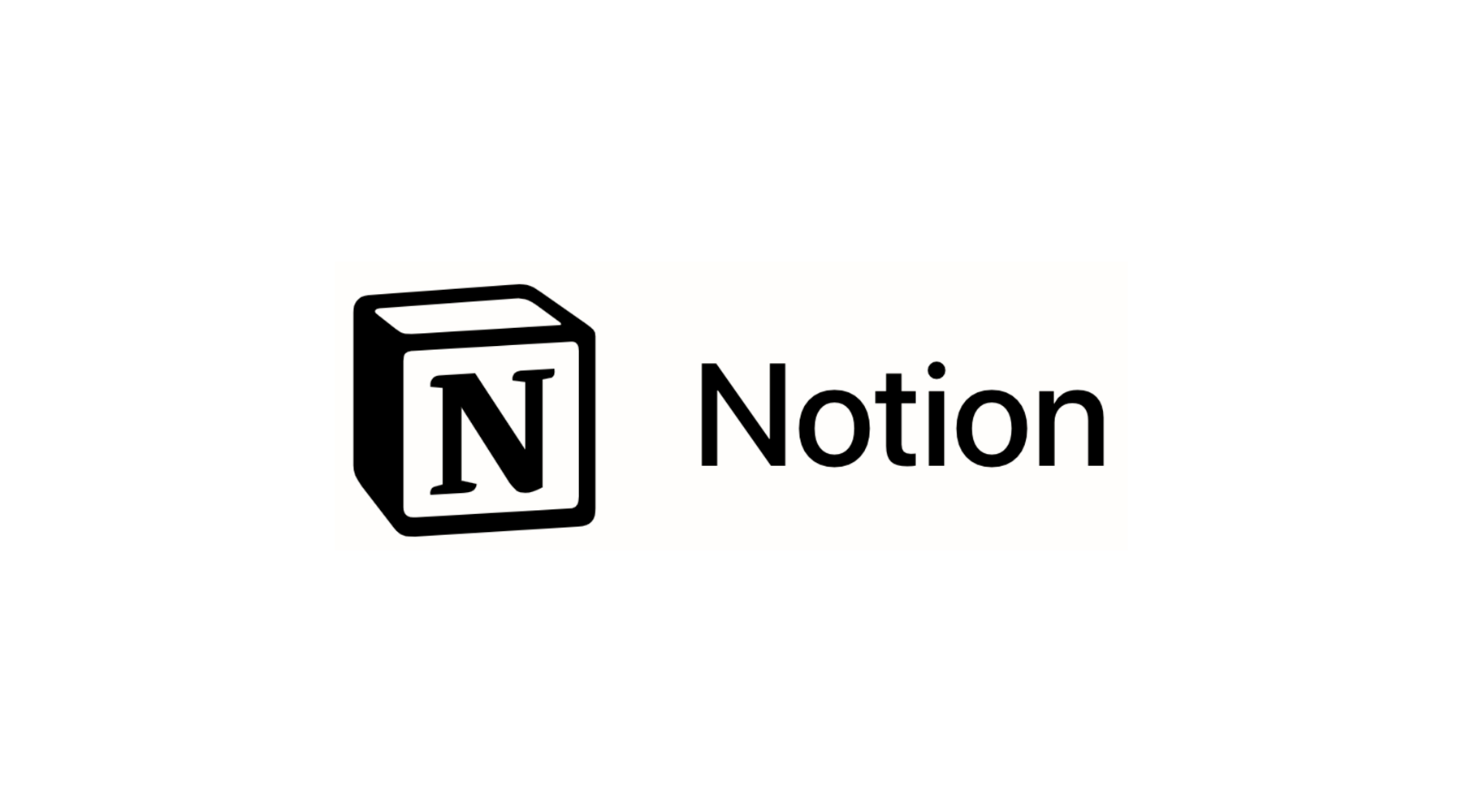ImageMagick图像编辑
ImageMagick
官网:ImageMagick
GitHub:ImageMagick·github
简介
ImageMagick是一套功能强大、稳定而且开源的工具集和开发包,可以用来读、写和处理超过89种基本格式的图片文件,包括流行的TIFF、JPEG、GIF、 PNG、PDF以及PhotoCD等格式。利用ImageMagick,可以根据web应用程序的需要动态生成图片, 还可以对一个(或一组)图片进行改变大小、旋转、锐化、减色或增加特效等操作,并将操作的结果以相同格式或其它格式保存,对图片的操作,即可以通过命令行进行,也可以用C/C++、Perl、Java、PHP、Python或Ruby编程来完成。
现在有许多优秀的图像编辑器可用,你可能会想知道为什么有人会选择一个非 GUI 的、基于命令行的程序,如 ImageMagick。一方面,它非常可靠。但更大的好处是,它允许你建立一个以特定的方式编辑大量图像的方式。
安装步骤
1、首先第一步肯定是去官网下载安装包:http://www.imagemagick.org/script/download.php
2、下载完成之后(这里使用的操作系统是windows),直接运行ImageMagick-7.0.7-21-Q16-x64-dll.exe程序,然后一直点击Next即可!
3、默认情况下安装路径为C:\Program Files\ImageMagick-7.0.7-Q16,在该路径下应该存在一个 magick.exe(7之前的版本是convert.exe)应用程序。
4、系统中可能存在多个convert.exe应用程序,所以很多教程让大家修改当前convert.exe应用程序的名称。例如让大家把”convert.exe”修改为“im_convert.exe”。(这里要注意一下,我介绍的版本为7.0+,网上好多介绍的都是6.0+,其实从7.0+版本以后直接改用“magick”命令了,不需要修改convert.exe名称)
基础命令使用

原图
1 | magick lucy1.png -edge 3 lucyyy.jpg |
 lucyyy.jpg
lucyyy.jpg
 lucyyyyyyy.jpg
lucyyyyyyy.jpg
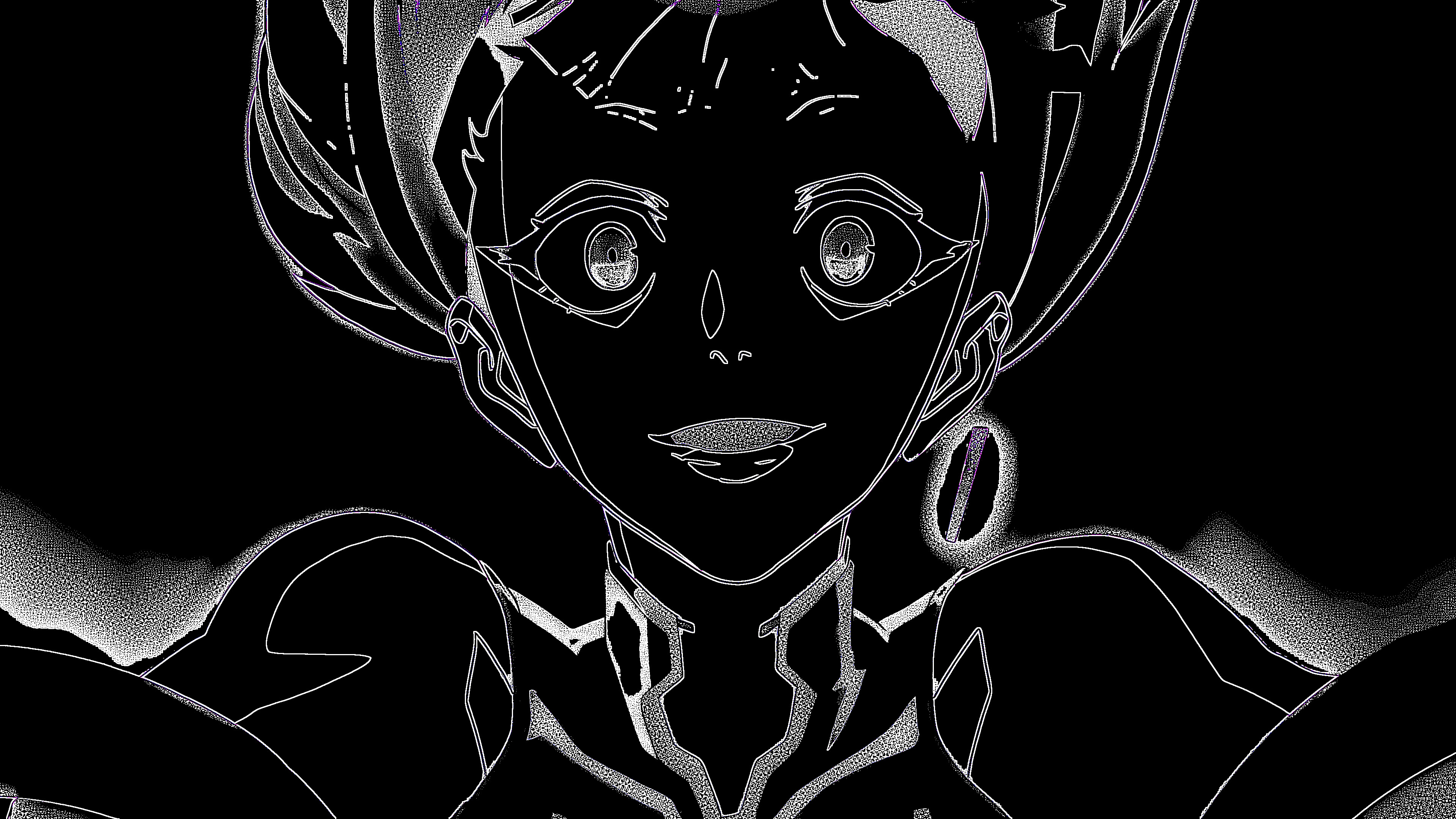 lucyyyyyyyyyyy.jpg
lucyyyyyyyyyyy.jpg
蒙太奇
1 | montage -label %f DSC_0008.jpg charcoal_example.jpg -geometry +10+10 -resize 25% -shadow -title 'charcoal demo' charcoal_demo.jpg |
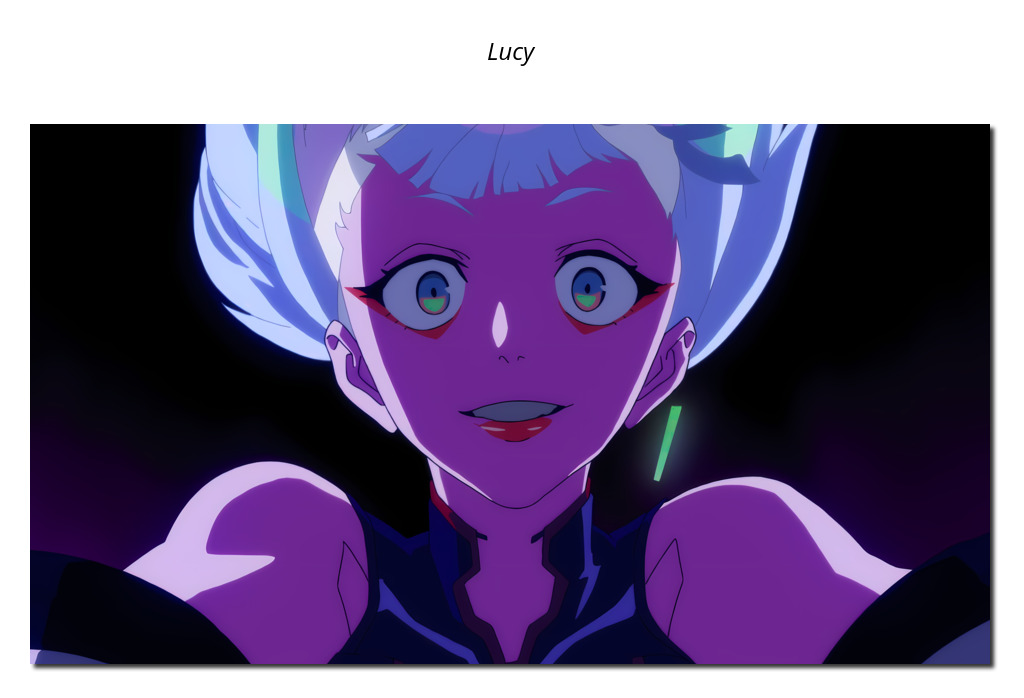
添加水印
1 | (中文需要指明字体文件) |
更多教程可以去官网查阅: